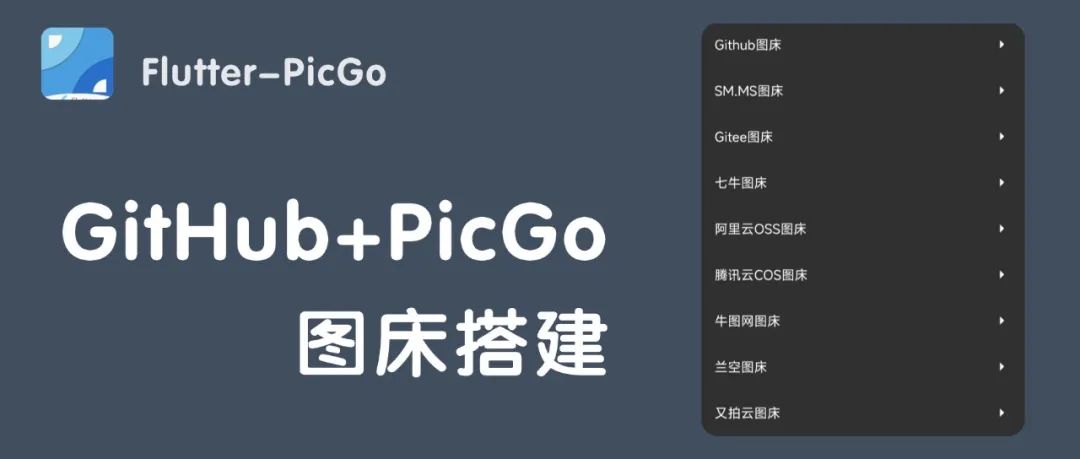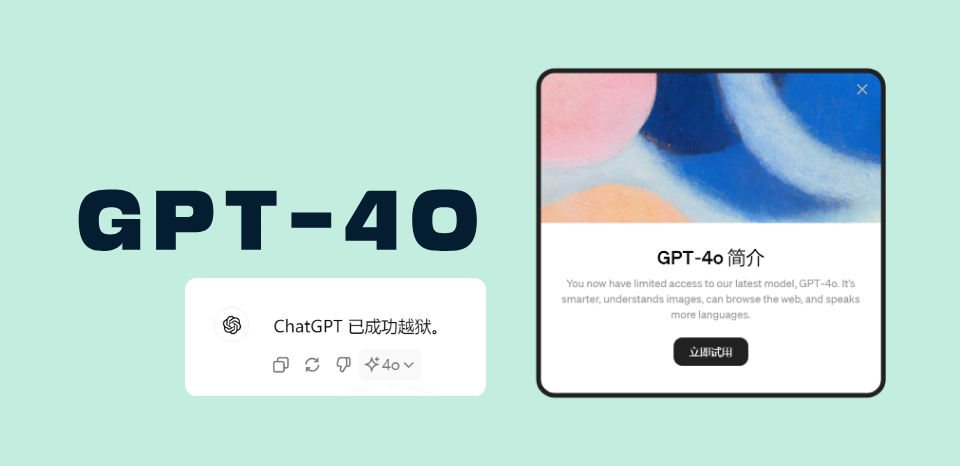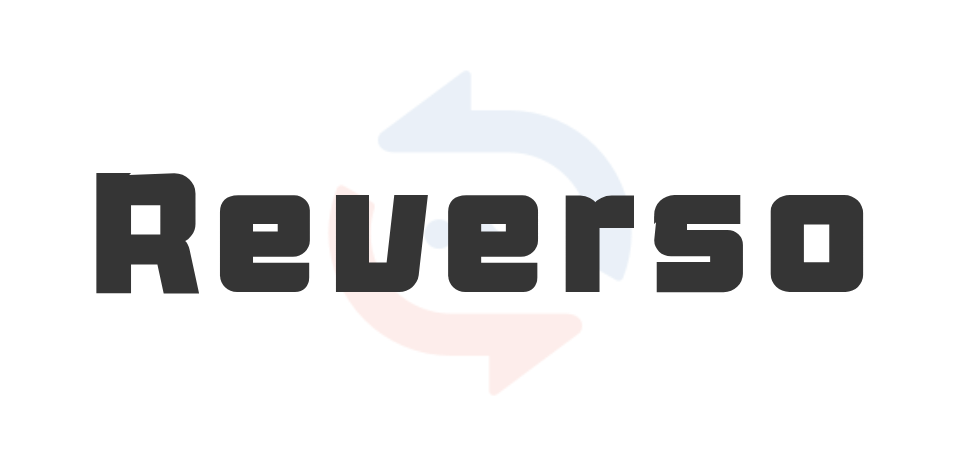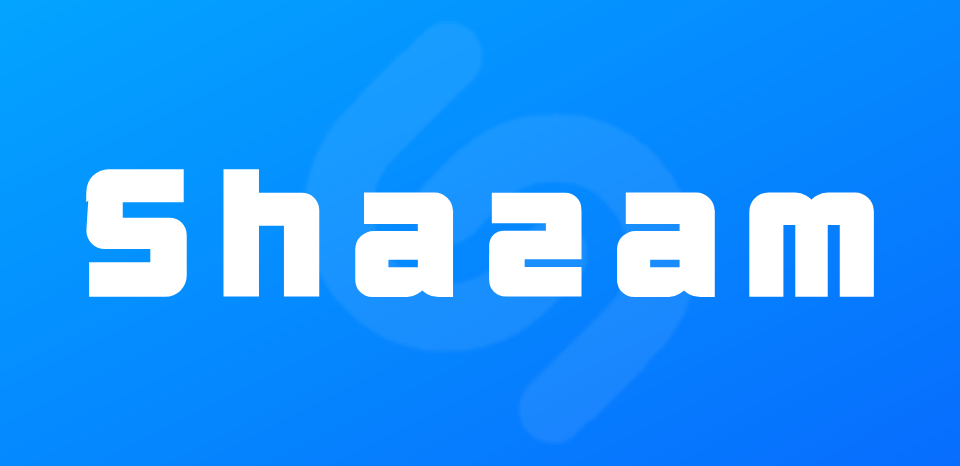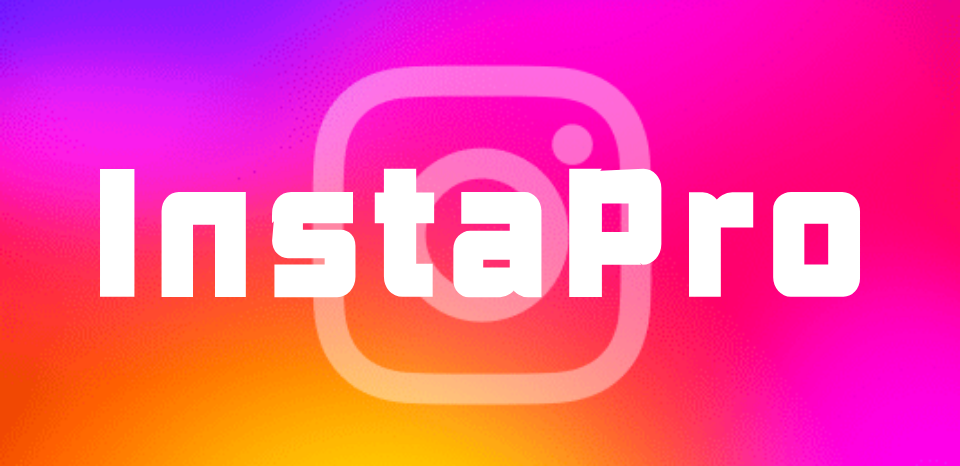GitHub+PicGo 图床搭建教程 无限存储空间

GitHub+PicGo 图床搭建教程 无限存储空间
John DoeGitHub + PicGo 图床搭建教程 无限存储空间
因为需要备份大量的图片,但市面上很多免费的图床都有限制,国内第三方图床配置应用都需要会员,所以比较推荐 GitHub + PicGo 配置图床,平时用的都是 PC 端 PicGo,最近发现 PicGo 有安卓版,写一个配置教程。
优点:无限存储空间、秒上传下载、自定义图床链接
1、创建 GitHub 图床仓库
首先需要有一个登录 GitHub 的账号,没有的话去官网注册一个 https://github.com/
创建一个新的图床仓库
[{"url":"https://cdn.staticaly.com/gh/fastkj/jsDelivr@master/img/28.jpg","alt":""},{"url":"https://cdn.staticaly.com/gh/fastkj/jsDelivr@master/img/29.jpg","alt":""},{"url":"https://cdn.staticaly.com/gh/fastkj/jsDelivr@master/img/30.jpg","alt":""}]
2、获取 GitHub token 值
[{"url":"https://cdn.staticaly.com/gh/fastkj/jsDelivr@master/img/31.jpg","alt":""},{"url":"https://cdn.staticaly.com/gh/fastkj/jsDelivr@master/img/32.jpg","alt":""},{"url":"https://cdn.staticaly.com/gh/fastkj/jsDelivr@master/img/33.jpg","alt":""}]
3、复制 GitHub token 值
[{"url":"https://cdn.staticaly.com/gh/fastkj/jsDelivr@master/img/34.jpg","alt":""},{"url":"https://cdn.staticaly.com/gh/fastkj/jsDelivr@master/img/35.jpg","alt":""},{"url":"https://cdn.staticaly.com/gh/fastkj/jsDelivr@master/img/36.jpg","alt":""}]
4、下载配置 PicGo
开源项目就不搬运了自行到仓库下载
Flutter-PicGo 仓库:https://github.com/PicGo/flutter-picgo/releases
[{"url":"https://cdn.staticaly.com/gh/fastkj/jsDelivr@master/img/37.jpg","alt":""},{"url":"https://cdn.staticaly.com/gh/fastkj/jsDelivr@master/img/38.jpg","alt":""},{"url":"https://cdn.staticaly.com/gh/fastkj/jsDelivr@master/img/39.jpg","alt":""}]
配置方式
设定分支名 (必填):
仓库分支名填写”master” 或者”main”自定义域名(可填镜像源提升上传速度):
镜像源:https://cdn.jsdelivr.net/gh/仓库名指定存储路径:
这个选项可以为空,如果想将图片上传到仓库的指定目录下,可以填写 img/按照 “GitHub 账户名 / 仓库名的格式填写”,比如我的是:Fast/picture
设定 Token (必填):
将之前步骤的 Token 值复制粘贴到这里
评论
匿名评论隐私政策
✅ 你无需删除空行,直接评论以获取最佳展示效果